
热搜:

小编为大家推荐一款非常好用的修图软件——Photoleap最新版!这里提供的修图功能非常全面,无论你想对图片进行什么操作都能全面满足哦,如裁剪、叠加、调节颜色、透明等,还带来了丰富的滤镜素材,操作也非常简单,是手机必不可少的修图神器!
1、打开你的照片
您可以通过以下两种方式之一打开之前拍摄的照片。使用屏幕顶部的“编辑照片”按钮或底部的大紫色加号。
弹出窗口将询问Photoleap是否可以访问您的照片。在点击您选择的图像之前,选择“允许访问所有照片”。
2、使用抠图功能
您现在应该能够在Photoleap编辑器屏幕中看到您的图像。您还会注意到底部菜单中的各种编辑选项。
点击“Cutout”按钮进入相关菜单。此功能的妙处在于,您可以“自动剪切”照片的不同方面,例如人物、头发、衣服,甚至天空。当然,您可以删除图像的背景。
为此,请从“自动剪切”菜单中选择您希望保留在前景中的照片部分。在此示例中,您将选择“人员”,然后在对应用程序的工作感到满意后点击复选图标。
万一在使用“Autocut”后仍有一部分背景存在,您可以通过再次点击“Autocut”然后点击“Erase”来手动删除它。点击并拖动该部分以像在现实生活中一样使用屏幕上的橡皮擦。如果需要,您还可以通过拖动右侧菜单上的滑动条来调整橡皮擦的大小。
1、将其作为图层导入
在主编辑屏幕中,您会在左上角的主页按钮旁边看到图层图标。点击它,选择紫色加号按钮,然后点击“导入”。
导入的背景将弹出之前的背景去除图像。如果它不符合照片的比例,请点击并拖动角以进行相应调整。
2、调整图层
找到图像底部的三个水平点图标。点按此选项并选择“向后”以将背景放在前景照片的后面。
一种类似的方法是从左侧的图层菜单中点击背景去除图像。选择三个水平点图标,然后点击“前进”将该图层置于最前面。
前景层是否不是您想要的那样?点击并拖动以移动它。同样,您可以点击并拖动角来调整它的大小,直到它恰到好处。
3、尝试其他功能
通过进一步调整,使用Photoleap将您的图像提升到一个新的水平。点击每一层以探索滤镜、涂鸦、润饰和效果。该应用程序非常直观,使编辑过程轻松愉快。
您还可以从主编辑菜单访问其他很棒的功能,如文本、绘图、贴纸和形状。可能性是无止境!
1、创建非同凡响的双重曝光效果
2、用图形元素创建独特的设计
3、通过图层创作精美的作品
4、将一张照片剪切并粘贴到另一张照片
5、种类丰富的预设、相框和画笔
1、photoleap:
万能的图片编辑类型p图工具app,这款图像处理器来制作高级质感的美图大片,海量滤镜效果一键智能套用,让图片极速发生翻天覆地的变化。
2、lightleap:
更注重光影变化,素材、滤镜和天空的相关性更强,场面也更唯美、小清新。

拍照摄影67.86 MB
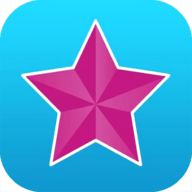
拍照摄影13.19 MB
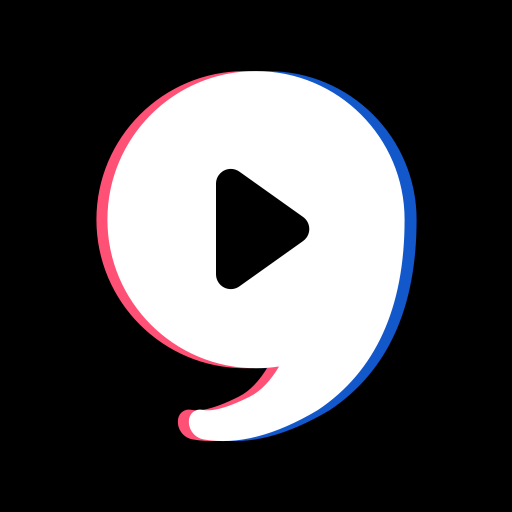 查看
查看
 查看
查看
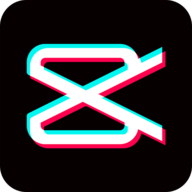 查看
查看
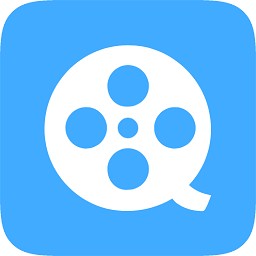
拍照摄影65.31 MB
 查看
查看

拍照摄影132.18 MB